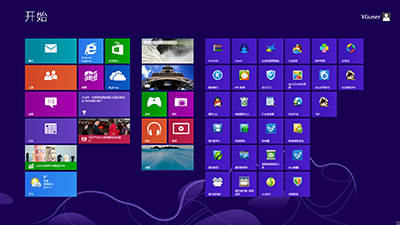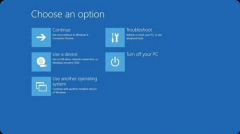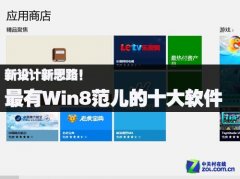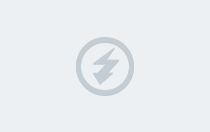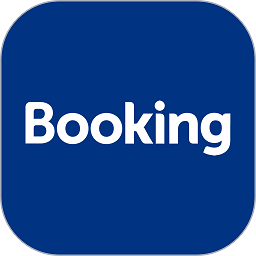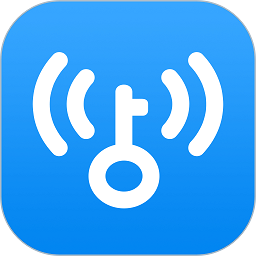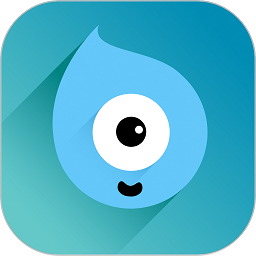如何为win8系统瘦身?盘点win8安全减肥方法
如何为win8系统瘦身?盘点win8安全减肥方法,本文为大家详细介绍win8系统瘦身的操作方法。
1.删除系统自带应用备份(对于64位系统可以节约1GB+空间,本人节约了1.6GB)
此处要看清楚,删除的只是系统自带的备份,大家还记刚安装好系统之后系统本身就有很多自带应用,但是系统自带应用也要更新的,更像之后会一直把老版本残留下来。造成了空间的浪费。删除备份后不影响自己去appstore安装应用,删除非常简单~
首先在Metor界面下把所有MetroApp全都卸载掉,大家绝对会奇怪,因为等会我们需要去C盘目录删除文件,如果你安装的app,很多时候会造成误删,误删的结果只有一个,那就是你很难安装呗误删的app了。
所有首先把所有metroapp删掉(只保留IE10,应用程序商店),这样就无所谓误删了。另外系统已经在Download下面缓冲了下载的数据,所以你删除再次去appstore安装原先的应用几乎是秒下的,当然如果你确定你不会误删,那么你可以不需要删除所有应用。
删除所有app后,用管理员方式打开cmd,输入DISM.exe/Online/Get-ProvisionedAppxPackages
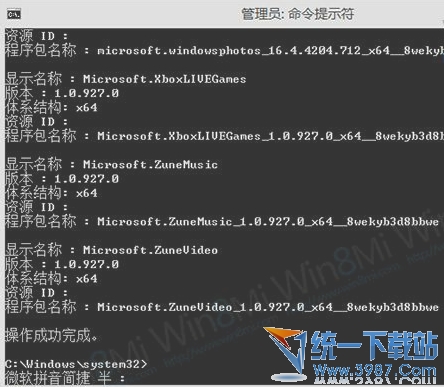
他会显示所有系统自带的以卸载的app,然后再输入:DISM.exe/Online/Remove-ProvisionedAppxPackage/PackageName
稍等会,之后系统自带的App备份就被全部删除了,还没完,删除之后C盘目录下文件还是存在的,你去C:\ProgramFiles\WindowsApps下删除所有文件,但是记住有几个文件夹要排除
分别是:
Microsoft.Media.PlayReadyClient
Microsoft.VCLibs
Microsoft.WinJS
你会发现这三个有多个版本,你可以删除老版本,但是切记不可删除最高版本,不看清楚乱删的后果自负!!
[page]副标题[/page]
2.删除msi临时解压目录(节省空间数量看电脑中具体的软件安装数量)
删除C:\Windows\Installer目录下的$PatchCache$文件夹,不要删除这个目录下的其他文件,不然会导致软件无法卸载!
删除$PatchCache$文件夹后,对Installer右键属性,高级,压缩内容以便节省磁盘空间打勾。里面只是存放软件的冗余信息,所以把他们压缩起来不影响系统性能~
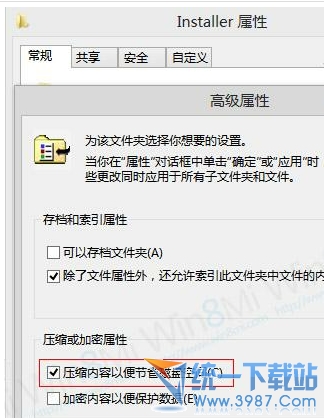
3.零字节化Backup目录(节约300MB空间)
该目录在C:\Windows\WinSxS\Backup,里面的文件全部零字节化。记住里面文件不可删除,如果删除将会导致日后无法正常安装补丁尤其是sp包,但是我们可以将其零字节化!这样几乎不占空间,又可以安全更新~
这是零字节化脚本代码:
For/rC:\Windows\WinSxS\Backup\%%iin(*.*)DOtypenul>%%i
pause
4.删除Download下载备份(大约500MB以上,具体视情况而定)
Windows更新后会在这个目录中留下大量更新临时文件,以及从appstore的应用也会在这里聚集。所以可以考虑定期删除这个文件夹。但是注意做完1.删除系统自带应用备份请先安装好应用,然后再删除该文件夹,不然会浪费你大量宝贵时间从新下载!
Download文件夹在:C:\Windows\SoftwareDistribution
也许大家发现了,这里提供的是不精简任何系统组件,安全的方案。大家可以安心去做。不影响系统稳定性,也不影响后期补丁